Как заменить материнскую плату на планшете
Обновлено: 04.07.2024
Любую технику можно сломать, разбить, залить водой или передержать на холоде. В итоге она приходит в негодность, и владелец оказывается перед выбором – чинить или покупать новую. Не исключение и планшетные компьютеры, коих выпущены тысячи моделей от множества производителей.
Единой рекомендации нет и быть не может. Выбор зависит от нескольких факторов:
· Год выпуска устройства;
· Цена на такой же или схожий по характеристикам аппарат.
Начнём по порядку. Если модель 2012 – 2015 года выпуска, она не актуальна. Многие приложения на ней не запускаются, обновиться до Android новой версии невозможно, видео в хорошем разрешении тоже вряд ли посмотришь. Бывают исключения, но их мало. Техника с 1 Гб оперативной памяти – туда же. Не актуально. Другой вопрос, если это подарок, вещь вам дорога по какой-то причине. К примеру, она куплена на первую зарплату.
Перейдём ко второму и третьему пунктам. Как и у ноутбука, самое дорогое в планшете – матрица и материнская плата. Уточните, сколько стоит замена и работа мастера. Если с небольшой доплатой можно приобрести нечто похожее по характеристикам, гаджет проще продать на запчасти на любой доске объявлений.
Нет, это не означает, что ремонт не нужен. Нередко человек считает каждый рубль, думая, как сэкономить. Или на устройстве находилась ценная информация, которую он не скопировал на внешний носитель.
О ремонте. Четыре совета владельцам
Первое – если восстановление необходимо по личным соображениям, главное найти подходящий сервисный центр. В идеале – сертифицированный производителем вашего устройства. Это просто выяснить, так как документы обычно вывешены для посетителей.
Второе – если требуется замена детали, не экономьте, заказывая совместимую. Обычно они выходят из строя намного быстрее оригинальных. Уточните, есть ли гарантия, и на какой срок она предоставляется.
Третье – сразу предупреждайте, если вам нужно сохранить данные, хранящиеся на встроенной флэшке планшета. Иначе рискуете потерять информацию.
Четвёртое – Если техника сломалась практически сразу после завершения гарантийных сроков, указанных в талоне, лучше купить новую. Статистика показывает, что одной поломкой дело не ограничится.
Что чаще всего ломается?
Во-первых, повреждается экран. Часто заменять приходится матрицу вместе с сенсором. Традиционно, замена обходится в 60% и более от общей стоимости гаджета. Помимо трещин и прочих проблем механического характера, могут возникать другие проблемы. Если у вас пропало изображение, попробуйте его вывести на монитор, телевизор, имеющий подходящие разъёмы для подключения. Если ничего не получилось, вероятно, дело не в матрице. Если картинка есть – вас ждёт замена экрана.
Разъёмы на корпусе. Дело не только в частоте их использования. Производители могут халатно отнестись к креплению, пожалеть припоя или установить неправильно. Не ждите, пока контакт пропадёт полностью. Припаять или заменить вход под наушники или зарядку стоит недорого.
Очень часто проблемы носят программный характер, и для возвращения функциональности достаточно сброса на заводские настройки или перепрошивки. Выясняется это в ходе диагностики работником мастерской. Иногда причина в неудачном обновлении или установке приложения, вызывающего сбои. Также участились случаи скачивания ПО, заражённого вирусами.
В своеобразный «топ» неполадок входят проблемы с батареей. Аккумуляторы, даже качественные, могут страдать от перегрева, пребывания на морозе или перепадов температур. Доставляют проблем неоригинальные зарядки, параметры которых отличаются от требований производителей. Замена АКБ – не самая дорогая процедура, с которой может столкнуться владелец техники. Не редкость отсоединение шлейфа. Это минутная и копеечная работа для мастеров. Обычно выполняется в тот же день.
С дефектами изображения сложнее. В планшетах, как и смартфонах используется пара из CPU и GPU – основного и графического ядер. Если в силу обстоятельств одно из них выходит из строя, не всегда есть смысл в ремонте. Узнать это вы сможете после тестов.
Еще больше интересной полезной информации - на нашем сайте Action24.camera .

Есть у меня планшет IRBIS TW81 c установленной операционкой Windows 10. Купил, потому что цена 5000 рублей была и в нем установлен полноценный десктопный windows. Очень хороший девайс: небольшой, можно положить в карман и очень удобно таскать его в машину, делать диагностики, подключать к нему анализатор и анализировать до посинения автомобиль и .т.д
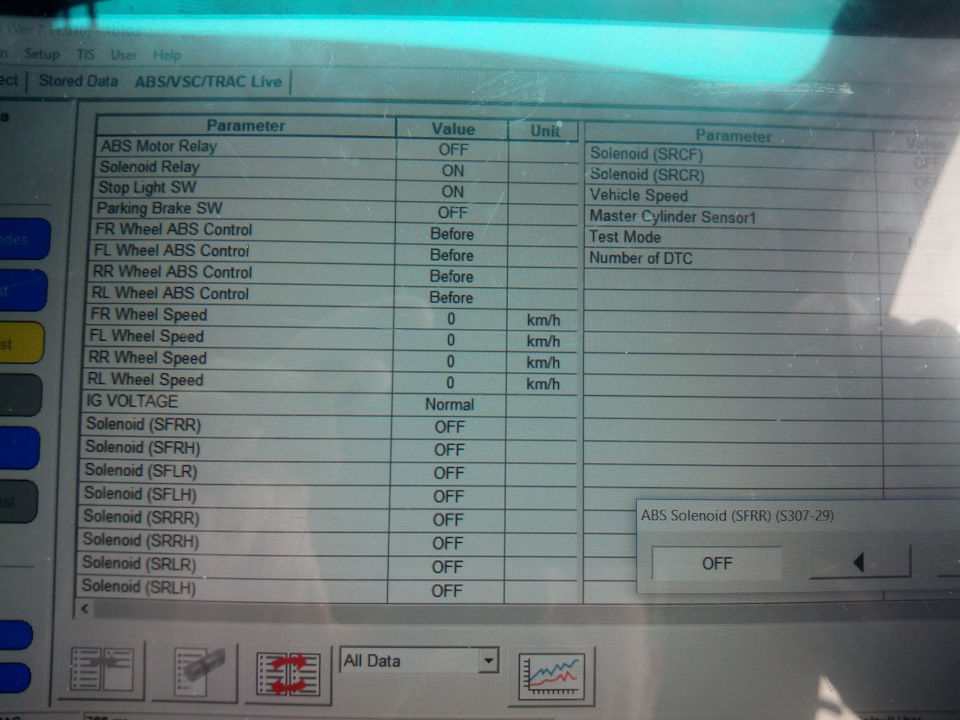
Слабое место — порт микроусб я уже успешно пару раз сломал, поэтому решил проблему так:
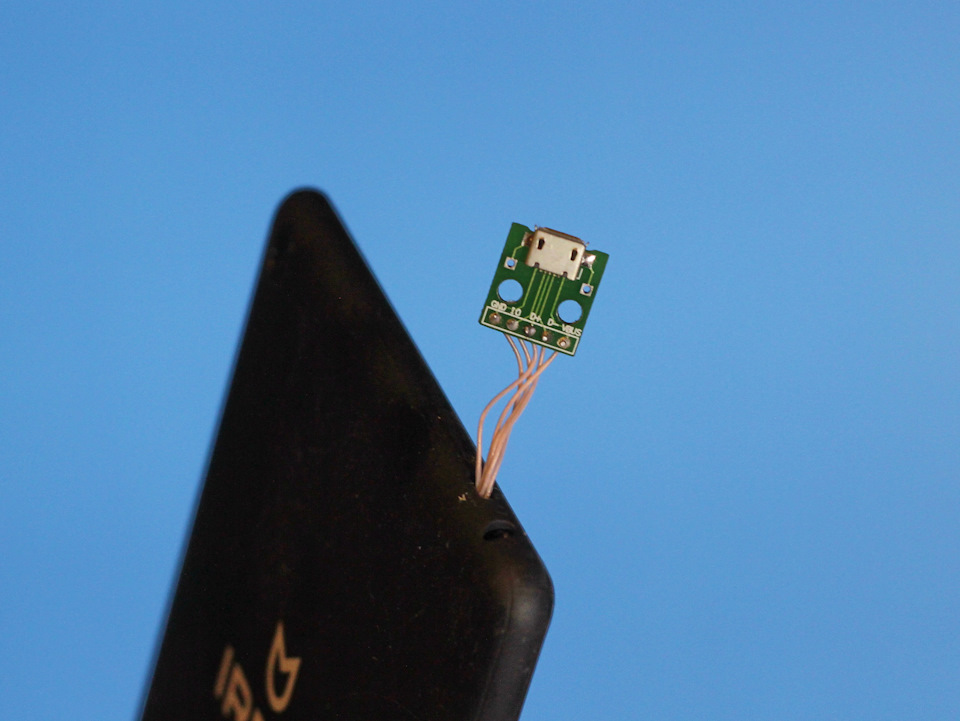
Очень удобно и практично, кстати, то что торчит — не мешает.
Но главный недостаток — память. Ее очень мало. Всего 16GB, это мало. Конечно, этого вполне достаточно, но свободного места мало. Поэтому, если посмотреть форумы по этому планшету, то люди в основном делятся опытом, как и что там можно подкрутить, подрезать, подудалить, чтоб места сэкономить. Был бы это Андоид, производитель еще бы ужал места, и впихнул туда бы 8GB, но Windows 10 требует минимум 16 GB памяти для установки — не прокатило)
Покупать новый планшет из за памяти — ну нафиг, ставить операционку на внешнюю карту — то же не практично. Решил поменять чип памяти внутри. Начал мониторить этот вопрос — да, можно так сделать, заменить память на более емкую. Штатно, в планшете стоит память на 16 GB, формата еММС, чип от SanDisk SDIN8DE4-16G . Этот чип уже достаточно старый и снят с производства, на смену ему SanDisk делает уже более новые поколения чипов памяти. Они лучше, быстрее и т.д — прогресс идет. Поискав по алиэкспресс, что там есть (а там очень мало свежего, и смотрел не только SanDisk ) нашел более менее подходящее, чип серии SDIN9, емкостью 64GB, он уже не еММС версии 4.5, а более шустрый интерфейс еММС 5.0. Это оптимально для меня по цене, емкости и скорости. Купил — приехало:

Крошка, размером с карту микросд:

Разбираем планшет. Еще, кстати, слабое место это слабый WiFi — плохо ловит. Начал разбираться с этим, чипсет беспроводного хозяйства обычный бюджетный от Realtek, вроде плохих отзывов по этому чипу на гаджетах, где он тоже установлен, не заметил. Изучив печатку увидел не распаянное место под второй беспроводной модуль и керамический смеситель сигнала. Удалил его и еще припаял отдельную антенну — вроде ловить стало лучше:

На материнке все компоненты расположены с одной стороны:

Внизу чип контроллера питания, повыше припаян процессор Intel Atom 3735G, выше два чипа оперативной памяти по 512МБ. Правее видны еще два места под память, но, насколько я понял у Intel Atom 3735G ограничение контроллера памяти по подключению до 1 GB, так что это потолок, ее не проапгрейдить без замены процессора. Ну и чип флэш памяти расположен правее.
Выпаивать память я стал обычным феном от станции, периметр защитил медной фольгой, хоть я и имею большой опыт в паянии феном, но BGA корпус такого размера паял впервой в жизни — делал очень все аккуратно и осмотрительно:

Можно сравнить чипы флэш памяти:

Новая флэшка имеет накатанные шарики и очень красивый узор дорожек проводников к контактным площадкам:

Дальше обратный процесс, чип припаян и он занял свое место:

Сохранять образ винды я не стал, оставил его на старом чипе, а на новый чип накатил новую винду. Втыкаю флэшку с установщиком и вуаля, память определилась:

Используйте это руководство для замены материнской платы Samsung Galaxy Tab 3 10.1.
Шаг 1 Открытое устройство
С помощью пластиковых инструментов открывания аккуратно начните отрывать Samsung Galaxy Tab 3 10.1 по краю. Делайте это, пока не будет удалена задняя сторона планшета.
Будьте осторожны при установке открывающих инструментов, чтобы не повредить динамики с левой и правой сторон. На самом деле на рисунке показана опасная позиция для правильного (маленького) открывающего инструмента.
Во время повторной сборки соблюдайте осторожность, чтобы не вставлять сначала нижний, левый или правый края - это может повредить кнопку питания и помешать тому, чтобы передняя панель сидела полностью на одном уровне.
Если экран треснул, как показано на рисунке, поместите ленту на экран, чтобы избежать травм.

Шаг 2 Удаление материнской платы
Используя пластиковый инструмент открытия, приподнимите край материнской платы, подняв ее. Держа одну сторону поднятой, вставьте наконечник другого инструмента для удаления и продолжайте поддевание. Обработайте края материнской платы, отодвигая кончики инструментов друг от друга, пока материнская плата не освободится.

Шаг 3 Ленточные кабели
Аккуратно удалите ленту поверх разъемов ленточного кабеля и установите его в сторону. Используя инструменты открывания, осторожно поднимите защелки разъема, чтобы отсоединить ленточные кабели.

Шаг 4 Аккумуляторные винты
Обязательно храните винты в надежном месте для повторной сборки.

Шаг 5
Вытяните ленточные кабели, поднимите оригинальную батарею и отсоедините батарею, оказывая давление вверх из-под батареи.
Я давно эксплуатирую планшет Samsung Galaxy Note 10.1 GT-N8000 . Десятидюймовый, яркий - он вполне может заменить ноутбук во многих задачах. Да и " почитать на ночь " с ним очень удобно.
Только вот беда - стал быстро разряжаться, а заряжаться наоборот долго. К тому же не всегда он и заряжается - разболтался разъем зарядки .
Этот разъем Samsung не обычный USB, а свой собственный, 30-ти контактный. Ох уж эти проприетарные технологии .
Решил, что надо попробовать заменить разъем питания.
Открыл крышку - посмотрел: оказывается разъем сделан заодно со шлейфом и просто прикручен двумя винтами. Поискал в интернете - нашёл на Алиэкспресс , причем достаточно дешево, всего 230 рублей .
Подумал, что раз все равно лезть внутрь, то логично и умирающую батарею заменить. Тем более, что новая батарейка у китайцев стоит менее тысячи рублей .
Батарею заказывал у этого продавца . Искал по количеству сделанных заказов и положительных отзывов.
Батарея пришла вместе с комплектом инструментов, которые несмотря на свою хлипкость оказались вполне рабочими.
К сожалению китайский новый год отодвинул радость upgrade на лишних две недели. Но когда всё пришло, то замена комплектующих заняла 15 минут. Можно и намного быстрее заменить, но надо знать секреты разборки планшета, с которыми я готов поделиться.
Разбирать начинаем с того, что снимаем пластиковую накладку около фотокамеры. Она держится только на защелках.
Достаточно подцепить чем-то острым один край и дальше уже будет проще.
Под накладкой прячутся три винтика, которые необходимо открутить.
После чего, по периметру, начинаем отщелкивать заднюю крышку планшета. ( Не забудьте вынуть стилус, а то он будет мешать )
Кроме защелок крышка держится на небольшом клеевом слое, так что приходится прилагать некоторые усилия. В качестве инструмента я пользовался пластиковой картой.
Внутренности планшета Samsung Galaxy Note 10.1 GT-N8000 Внутренности планшета Samsung Galaxy Note 10.1 GT-N8000Чтобы заменить разъем и батарею надо отсоединить шлейфы, которые мешают это сделать.
Разъем батареи ( под цифрой 1 ) отключается просто: надо его потянуть строго вверх ( перпендикулярно плате ) и он отсоединится.
У всех шлейфов разъем с фиксатором ( я пока нашел как он открывается, чуть не сломал сам разъем ).
Фиксатор находится на дальней от шлейфа стороне. Фактически разъем состоит из двух частей: гнездо куда вставляется шлейф ( в данном случае из черной пластмассы, под номером 4 ) и фиксатор , который чтобы освободить шлейф отгибается вверх ( из коричневой пластмассы, под номером 3 )
Стрелкой показано движение при отщёлкивании фиксатора Стрелкой показано движение при отщёлкивании фиксатораПри установке шлейфа следите за тем чтобы линия на нем (6) совпала с линией (5) на плате - это признак того, что шлейф установлен правильно.
После отсоединения всех шлейфов откручиваем 12 винтов, которые фиксируют батарею и 2 винта, которые фиксируют разъем питания.
Меняем батарею, меняем разъем и прикручиваем все в обратном порядке.
Все заработало!
Батарея пришла заряженной на 82%.
Настройки времени и wi-fi сбросились, их надо установить заново. Зато теперь новая батарея - держит долго!
Но надо еще "обучить батарейку" - несколько раз её полностью зарядить и разрядить - так советует производитель.
Вот так быстро и относительно недорого был восстановлен планшет, который надеюсь прослужит ещё долго.
Если на планшете возникают какие-то неполадки, связанные с аккумулятором или зарядкой в целом, чаще всего причина — это контроллер питания планшета.
Когда контроллер заряда выходит из строя или вовсе сгорает, устройство может перестать получать энергию в нужном количестве, а в худшем случае, гаджет испортится так сильно, что восстанавливать его станет невыгодно.
В этой статье я подробно разобрал все детали, касающиеся контроллера батареи, в том числе и замена контроллера батареи планшета.

Место расположения контроллера питания
Что такое контроллер заряда планшета
Для начала нужно понять, что такое контроллер заряда батареи. Это микросхема, расположенная на корпусе аккумулятора, находящаяся на одной плате.
Название комплектующей говорит само за себя. Данная микросхема контролирует поступление тока в аккумулятор. В большинстве девайсов, заряд должен быть примерно 3.7V.
Если поступает больше энергии, например, 4.5V, плата блокирует поступление заряда в батарею до тех пор, пока он не нормализуется. Также это работает и в обратную сторону. Например, на гаджет поступает заряд уровня 2.4V, что недостаточно для стабильного питания АКБ.

В таких случаях, микросхема автоматически переключается в спящий режим, и на аккумулятор почти не поступает ток до тех пор, пока уровень входящей энергии не стабилизируется.
Контроллер питания устанавливается только на литий-ионные батареи, которые используются на всех гаджетах.Плюс таких АКБ в том, что они могут хранить немалое количество заряда, но есть и минус — требуется постоянный контроль поступающей энергии.
Помимо стандарта вольтажа в 3.7V, бывают устройства с вольтажом 7.4V. Оба вида представляют собой небольшую печатную плату, которая припаяна в свою ячейку на корпусе литий-ионного аккумулятора.
Схема платы стандартная, состоящая из вмонтированных компонентов. Планшетный компьютер с АКБ вольтажом 3.7V, состоит из двух микросхем. Одна из них управляющая микросхема, а другая исполнительная.
Управляющая фиксирует изменение в поступающем электричестве, а исполнительная включает или отключает поступление тока в батарею.
В случае неисправности, рекомендую как можно скорее заменить контроллер питания, так как это важная составляющая любого девайса.
Как проверить контроллер питания на планшете
Прежде чем начать замену контроллера зарядки планшета, нужно проверить, в нем ли проблема.

Сначала приведу причины, по которым микросхема может выйти из строя.
Распространенные причины поломки контроллера питания:
- Продолжительные и резкие перепады напряжения. Несмотря на то, что главная цель микросхемы заключается как раз таки в том, чтобы “дозировать” подачу энергии во время ее перепадов, продолжительные и резкие перепады могут испортить плату разъема зарядки и саму контролирующую микросхему. Чаще всего она просто сгорает.
- Механические повреждения. Если планшет уронили на твердую поверхность, например, на кафель и задней частью (как раз там, где АКБ), то плата вполне могла повредиться и выйти из строя.
- Попадание жидкости. Микросхема может сгореть из-за попадания влаги. Напрямую вода практически никак не может попасть на плату, только если гаджет уронили в воду. Но в основном жидкость проникает путем конденсации пара. Например, если аппарат какое-то время находится в сауне, из-за чего на контроллере появляются “запотевания”, переходящие в капли. Сами капли не несут никакого урона, но впоследствии они будут причиной появления коррозии. Контакты, пораженные коррозией, перестают функционировать.
- Загрязнение платы. Редкий случай, когда микросхема, а точнее ее контакты, загрязняются и перестают работать. Такое возможно только если планшет содержался в очень пыльных условиях, из-за чего пыль попала сначала под корпус устройства, а затем и под пленку литий-ионного аккумулятора.
Но как понять, что неисправность заключается именно в контроллере заряда?
У данной проблемы есть характерные “симптомы”. Проявления сломанного или сгоревшего контроллера питания:

- девайс перестал заряжаться;
- гаджет резко начал заряжаться очень медленно (например, вчера аппарат заряжался с 20% до 90% за 4 часа, а сегодня за это же время, уровень батареи изменился всего лишь с 20% до 30%);
- аппарат сам по себе выключается, даже когда отображен достаточный уровень заряда;
- при подключении зарядного устройства, датчик питания загорается, но уровень заряда не повышается;
- при подключении к компьютеру посредством USB-кабеля, ПК не обнаруживает устройство;
- планшет то заряжается, то нет.
Все вышеперечисленные “симптомы” говорят о сгоревшей или неисправной плате питания. Но также они могут быть связаны и с другими неполадками.
Поэтому прежде чем менять микросхему, проверьте, работают ли остальные комплектующие и части, связанные с аккумуляторной батареей.
Вот что нужно проверить:
- Шнур зарядки. Возможно, дело в поврежденном кабеле, поэтому смените шнур, и проверьте девайс снова.
- В сети нет электричества. Очевидная причина, по которой гаджет может не заряжаться. Проверьте, есть ли дома свет.
- Сломанный адаптер питания. Возьмите другой адаптер питания и протестируете, будет ли поступать заряд через него.
- Системная ошибка. После переустановки операционной системы, а также после установки неофициальных версий прошивок, устройство может перестать принимать питание. Эта системная ошибка исправляется только через повторную переустановку операционной системы.
- Разъем или штекер поломан. Неаккуратная эксплуатация зарядного устройства и разъема на аппарате, приводит к быстрой изношенности этих деталей. Если вы видите, что разъем расшатан, а штекер еле держится, то причина отсутствия заряда скорее всего в этом.
Если же все компоненты и детали в порядке, то единственной оставшейся причиной, может быть только неисправность контроллера питания.
Замена контроллера питания планшета

В сети есть множество инструкций и даже видео уроков на тему того, как заменить контроллер зарядки на планшете. На вид все выглядит просто и не требует особых навыков, но на деле это не так.
Я крайне не рекомендую чинить или менять микросхему собственноручно в домашних условиях. Это сложный процесс, который требует не только познаний и навыков в определенной области, но и наличия нужного оборудования.Тот же одновременный нагрев каждой точки припоя, попросту невозможен без специального оборудования. Поэтому отнесите свой гаджет в квалифицированный сервисный центр.
Как происходит замена платы на Андроид-устройствах (Samsung, Lenovo, ASUS и прочие бренды):
- Диагностика с помощью специального оборудования.
- Решение о замене контроллера питания.
- Разборка девайса.
- Закрепление всех подвижных элементов.
- Подготовка к работе с микросхемой.
- Обматывание термоскотчем ближайших (к руке) контактов.
- Отпаивание металлической схемы.
- Нанесение флюса на контроллер.
- Прогрев определенных элементов до 380 °C.
- Снятие микросхемы.
- Очищение оставшейся платы.
- Установка новой микросхемы, которая закрепляется паяльной пастой.
- Прикрепление металлической схемы.
- Сборка гаджета.
Видео ремонта контроллера заряда
4 комментария
В статье перепутаны понятия: контроллер заряда и плата защиты аккумулятора. В татье идёт речь о пла е защиты аккумулятора, которая не даёт перезарядить аккумулятор более 4,2-4,3 вольта и разрядить аккумулятор менее 2,5-3 вольта. Встраивается плата в аккумулятор. Контроллер заряда установлен на плате планшета или гаджета. И выполняет, кроме функций платы питания ещё и некоторые дополнительные функции.
Здравствуйте. Возможно, при разборе и сборке устройства его неправильно собрали и не подключили должным образом модуль связи. Обратитесь с этим в сервисный центр, разбор и сборка займут несколько минут.
Добавить комментарий Отменить ответ
Об авторе этого сайта

Привет. Меня зовут Петр. Я автор этого сайта. В нем я рассказываю о том, что мне очень интересно. А именно о планшетах. В блоге я пытаюсь простым языком рассказывать о прошивках, настройках и новинках всех современных планшетов. Также большая часть статей посвящена ОС Андроид, которая мне очень нравится
Читайте также:

